Comment enregistrer l'écran de l'iPhone ou de l'iPad à partir de votre Mac
Divers / / February 14, 2022

Avec iOS 8 et OS X Yosemite, Apple facilite la communication entre iOS et Mac. Si vous êtes sur le même réseau, vous pouvez répondre aux appels téléphoniques ou aux SMS depuis votre Mac, commencer à travailler sur un e-mail sur iPhone et continuer sur Mac, etc.
L'une des nouvelles fonctionnalités, et celle qui n'est pas largement diffusée, est la nouvelle fonctionnalité d'enregistrement d'écran iOS.
Pour ce faire, vous aurez besoin de : Un iPhone/iPad sous iOS 8, un Mac sous OS X 10.10 Yosemite et un câble Lightning.
Comment enregistrer votre écran à l'aide de Quicktime Player
Prenez votre appareil iOS et connectez-le au Mac à l'aide du câble Lightning. Lancez maintenant Quicktime Player sur votre Mac.
À partir de Déposer, sélectionnez Nouvel enregistrement d'écran ou utilisez le pratique Contrôle + Cmd + N raccourci.

Cela fera apparaître une nouvelle fenêtre. Ici, vous verrez un bouton d'enregistrement rouge. Cliquez sur le bouton déroulant à côté de cela.
Du Vidéo sélectionnez votre appareil et faites de même pour Microphone.

Si vous souhaitez mettre en surbrillance les tapotements que vous effectuez sur l'écran, sélectionnez Afficher les clics de souris dans l'enregistrement du Choix menu.
Conseil de pro : Quicktime Player peut également être utilisé pour enregistrer l'écran de votre Mac, capturer la vidéo de la webcam ou l'audio du micro. Ces options sont disponibles dans le Déposer menu aussi.
Maintenant que nous avons configuré les paramètres, il est temps de faire un enregistrement. Cliquez sur le rouge Enregistrement bouton pour démarrer l'enregistrement. Pour arrêter l'enregistrement, vous pouvez soit utiliser le même raccourci Contrôle + Cmd + N ou cliquez sur le bouton de la barre de menus.
Enregistrement du fichier vidéo
Une fois l'enregistrement terminé, vous pouvez enregistrer le fichier vidéo dans le format de votre choix. Quicktime vous avertira également si vous essayez de quitter avant de sauvegarder un enregistrement.
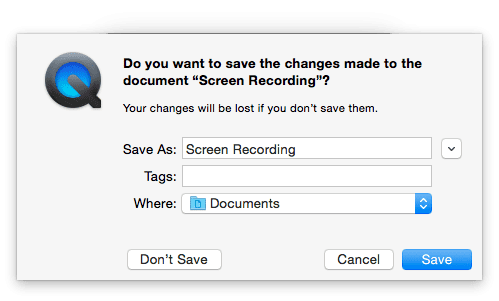
Alternatives
La solution d'enregistrement d'écran d'Apple est assez basique, mais pour la plupart des gens, cela suffira. Et si connecter un câble à votre Mac et utiliser Quicktime vous prenait trop de temps? Jetez un œil à l'option ci-dessous.
Réflecteur
Reflector est une application qui utilise la fonction AirPlay de Mac et iOS pour partager sans fil l'écran de l'appareil iOS avec le Mac. Je ne peux pas croire que Mac n'offre pas cette fonctionnalité par défaut. Aussi utile que soit Reflector, ce n'est pas gratuit. Le confort de l'enregistrement sans fil vous coûtera 9,99 $.
Que comptez-vous enregistrer ?
Que comptez-vous capturer à l'aide de ce nouvel outil de capture d'écran? Faites-le nous savoir dans les commentaires ci-dessous.
Image du haut via Shutterstock
Dernière mise à jour le 03 février 2022
L'article ci-dessus peut contenir des liens d'affiliation qui aident à soutenir Guiding Tech. Cependant, cela n'affecte pas notre intégrité éditoriale. Le contenu reste impartial et authentique.



